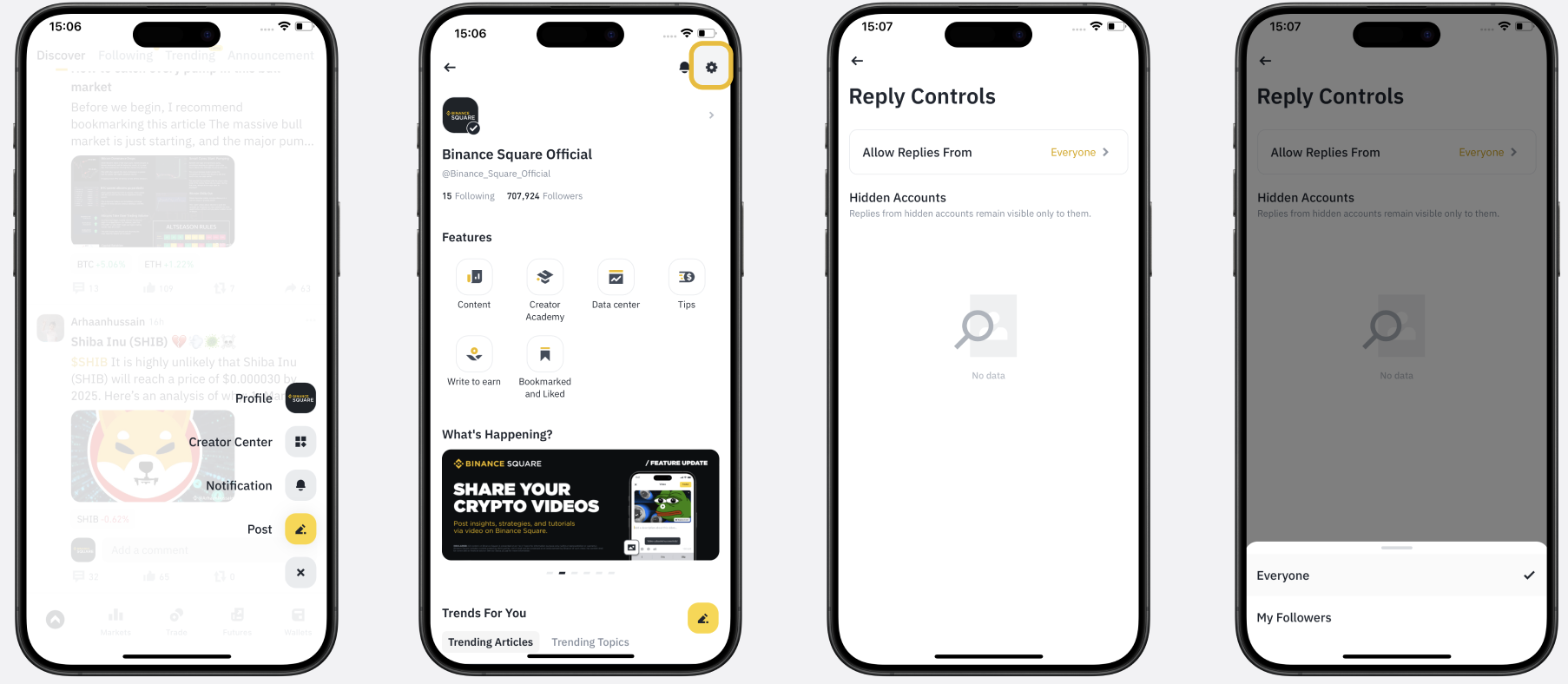Garantizar la seguridad y crear un ambiente acogedor para nuestros miembros de la comunidad es una prioridad para Binance Square. Para lograr esto, hemos implementado funciones de Reporte y Bloqueo que buscan minimizar el spam y mantener un espacio seguro para los usuarios.
Reportar Contenido
Ubica el ícono de tres puntos ubicado en la esquina superior derecha de la App, o en la esquina inferior derecha de la Web de cada pieza de contenido.
Haz clic en la opción "Reportar" en el menú disponible.
Selecciona la razón para reportar el contenido. Nuestras opciones actuales incluyen categorías como "Estafa o spam", "Información falsa", "Plagio", "Promover canales de terceros o servicios pagos" y "Abuso verbal". Estamos trabajando continuamente para expandir estas opciones.
Una vez que envíes el informe con éxito, recibirás un mensaje de confirmación que dice "¡Gracias por tu informe!"
Para mantenerte actualizado sobre el estado de tu contenido reportado, por favor activa las notificaciones para el Square.
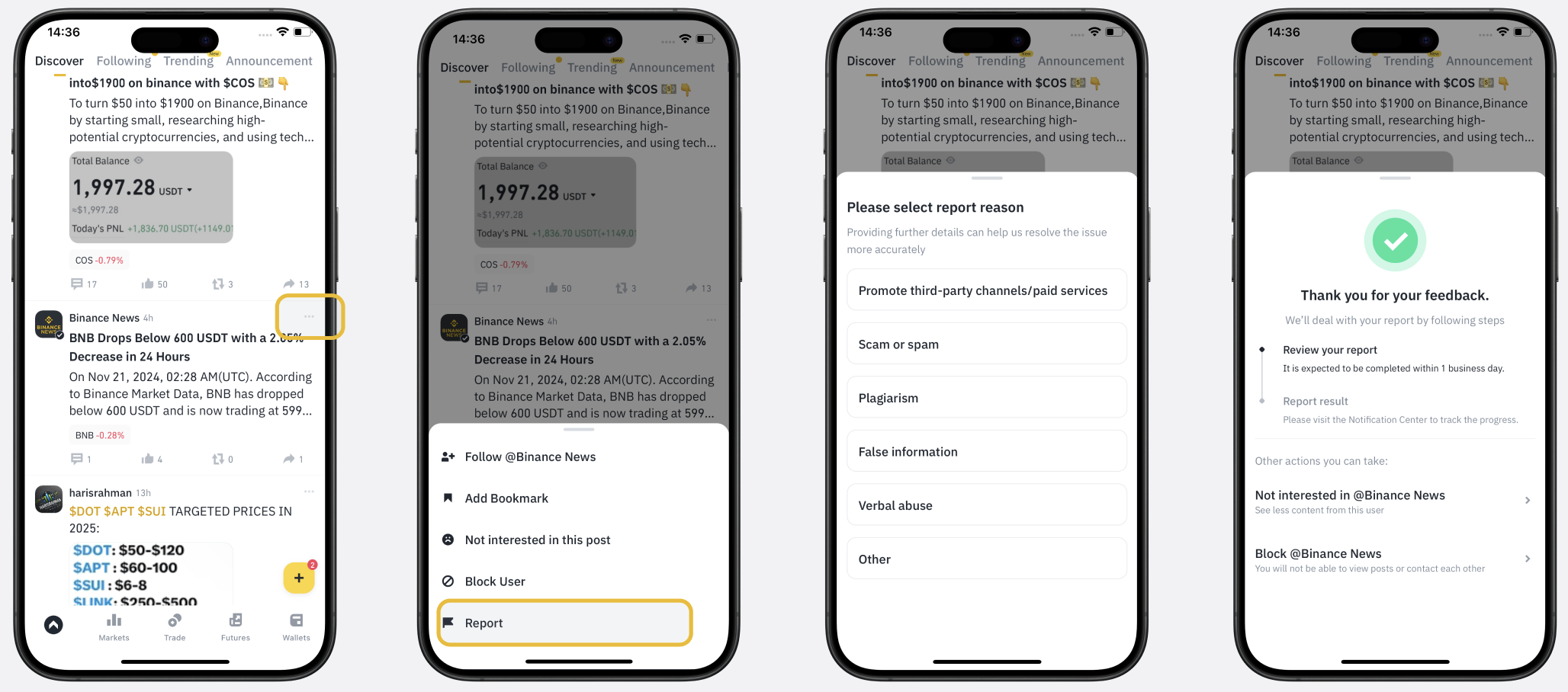
Ocultar Contenido Que No Te Interesa
Los usuarios también pueden marcar contenido como no interesado y ocultar publicaciones del creador durante 7 días. Puedes curar tu lista de no interesados en el Centro de Creadores.
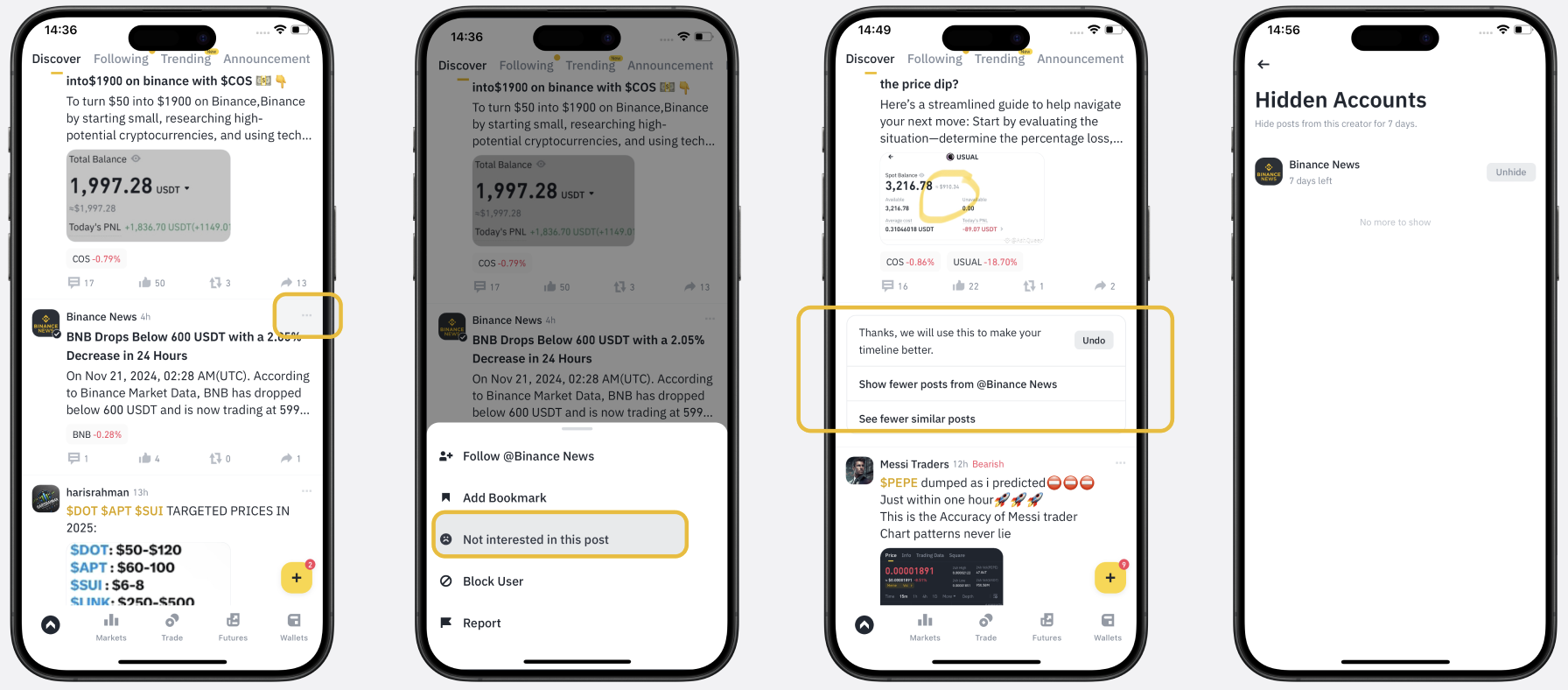
Respuesta del Informe
Ubica el ícono de tres puntos ubicado en la esquina superior derecha de cada respuesta.
Haz clic en la opción "Reportar" en el menú disponible.
Una vez que envíes el informe con éxito, recibirás un mensaje de confirmación. También puedes agregar razones detalladas para apoyar una revisión adicional.

Ocultar Respuestas de un Usuario Designado
Para ocultar respuestas de un usuario que está interactuando con tu contenido, sigue estos pasos:
Ubica el ícono de tres puntos ubicado en la esquina superior derecha de cada respuesta.
Selecciona la opción "Bloquear" del menú.
Aparecerá un mensaje de confirmación, preguntando si deseas proceder a ocultar respuestas del usuario designado.
Una vez que confirmes la acción de ocultar, el usuario será bloqueado y sus respuestas serán visibles solo para él, sin que se envíe ninguna notificación. Otros usuarios ya no verán sus respuestas en el contenido.
Gestionar Respuestas Ocultas y Acceso a Respuestas
Ingresa al Centro de Creadores.
Ubica y haz clic en la opción "Configuración".
Dentro del menú de configuración, busca y selecciona ''Controles de Respuesta''.
En la sección ''Controles de Respuesta'', tendrás la opción de gestionar la lista de cuentas ocultas y su acceso a respuestas.
Además, puedes personalizar tu configuración de respuestas eligiendo entre las siguientes opciones:
"Permitir Respuestas de Todos": Esta configuración permite respuestas de todos los usuarios, incluidas aquellas que no son seguidores.
"Permitir Respuestas de Mis Seguidores": Esta configuración restringe las respuestas solo a usuarios que siguen tu cuenta.